プラグインなしでWordPress作成者ボックスを追加する方法
公開: 2022-02-19WordPressには巨大で豊富なプラグインデータベースがあり、サイトに必要なものはほとんど何でも見つけることができます。 Webサイトにインストールできる数千のプラグインの中には、作成者ボックスを自動的に生成してWebページに配置するためのプラグインがたくさんあります。
ただし、プラグインを使用せずに、すべて自分で作成者ボックスを手動で追加できます。 したがって、この記事では、作成者ボックスをWebサイトに手動で追加し、プラグインと比較する方法を紹介します。 比較の前に、作成者ボックスとは何か、およびそれらが何に使用されるかを説明することが重要です。
著者ボックスとは何ですか、なぜ必要なのですか
 著者ボックスとは何か、それがあなたにどのようなメリットをもたらすのか疑問に思われるかもしれません。 簡単に言うと、作成者ボックスは、WordPressページの下部に表示され、投稿の作成者に関する重要な情報を表示する小さなボックスです。 すべての作成者ボックスには、作成者の名前、簡単な経歴、ソーシャルコンタクトリンク、電子メール、Gravatar、および以前に公開された投稿へのナビゲーションリンクが表示されます。
著者ボックスとは何か、それがあなたにどのようなメリットをもたらすのか疑問に思われるかもしれません。 簡単に言うと、作成者ボックスは、WordPressページの下部に表示され、投稿の作成者に関する重要な情報を表示する小さなボックスです。 すべての作成者ボックスには、作成者の名前、簡単な経歴、ソーシャルコンタクトリンク、電子メール、Gravatar、および以前に公開された投稿へのナビゲーションリンクが表示されます。
しかし、それらの主な用途は何ですか? 作成者ボックスは、誰が投稿を書いたかを読者に通知するため、Webサイトの重要な部分です。これにより、読者の目に信頼性が高まり、投稿の信頼性が高まります。
次のセクションに進みましょう。ここでは、プラグインを使用せずに、WordPress作成者ボックスを手動で追加するプロセスについて説明します。
プラグインなしでWordPress作成者ボックスを追加
プラグインなしでWordPress作成者ボックスを追加するには、数行のコードを挿入する必要があります。 したがって、ファイル「single.php」と「functions.php」にいくつかの変更を加える必要があります。 これらのファイルを検索する場所がわからない場合は、WordPressダッシュボードから簡単に見つけることができます。
ただし、作成者ボックスを追加するこの方法を使用する場合は、1つのミスでも、Webサイトが完全にクラッシュする可能性があるため、十分に注意する必要があります。 したがって、Webサイトを安全でクラッシュのない状態に保つために、クラッシュが発生する前の時点にWebサイトを復元するためのバックアップファイルを生成するプラグインWPResetを使用することをお勧めします。
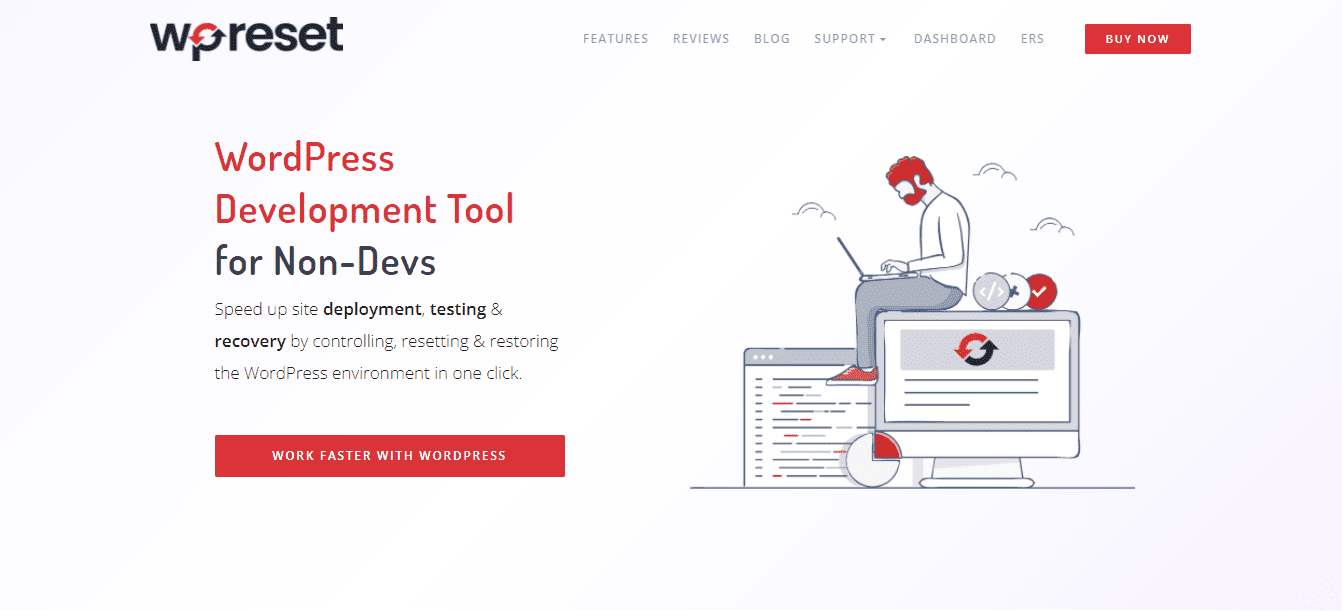 WPResetはあなたが遭遇するかもしれないどんなエラーでも修正して、あなたのウェブサイトファイルを失うことからあなたを救うことができます。 このように、変更部分でミスを犯してもWebサイトに影響はありません。これは、Webサイトが正常に機能し、エラーが発生しない時点にいつでもプロセスを戻すことができるためです。 このオプションを選択する場合は、テーマエディタに精通している必要があります。
WPResetはあなたが遭遇するかもしれないどんなエラーでも修正して、あなたのウェブサイトファイルを失うことからあなたを救うことができます。 このように、変更部分でミスを犯してもWebサイトに影響はありません。これは、Webサイトが正常に機能し、エラーが発生しない時点にいつでもプロセスを戻すことができるためです。 このオプションを選択する場合は、テーマエディタに精通している必要があります。
ただし、WordPressダッシュボードよりもFTPを使用する場合は、FTPツールが必要です。 FTPオプションは、はるかに安全で初心者に優しいものです。 Webサイトに作成者ボックスを手動で追加する前に、いくつかの事前手順が最初に実行されていることを確認する必要があります。
- WordPress管理ダッシュボードに移動します
- タブから「ユーザー」を選択します
- 著者の名前にカーソルを合わせ、「ユーザーページの編集」をクリックします
- 次に、それぞれの著者に関する情報(メール、ウェブサイト、略歴、プロフィール写真)をフィールドに入力します
- 「ユーザーの更新」をクリックします
- これで完了です。
必要な数の作成者に対してこれらの手順を実行したら、プロセスの次の部分に進むことができます。
次に、以下の手順に従います。
- 管理ダッシュボードの[外観]タブに移動します
- 「テーマエディタ」をクリックします
- 「single.php」ファイルに移動して開きます
- ファイルを開いたら、ファイルをスクロールして「the_content()」という名前の関数を見つけます。
- メインの「<div>」コンテナの上、および前述の「the_content()」関数の下に、次のコードを貼り付けます。
<div class =” about-author”>
<div class =” about-author-image”>
<?php echo get_avatar(get_the_author_meta('ID')、250); ?>
</ div>
<div class =” about-author-text”>
<h3>について<?php echo get_the_author_meta('display_name'); ?> </ h3>
<?php echo wpautop(get_the_author_meta('description')); ?>
<a href =” <?php echo get_author_posts_url(get_the_author_meta('ID')); ?>”> <?php the_author();によるすべての投稿を表示します。 ?> </a>
</ div>
</ div>
コードの説明:
divの「about-author」は作成者ボックスのメインコンテナであり、その中にすべてを保持します。 「about-author-image」と「about-author-text」の2つの内部divには、作成者のGravatar画像と略歴が含まれています。 また、2つのパラメーター(作成者のID)と作成者のGravatarのサイズ(ピクセル単位)を受け取る関数「get_the_author_meta」も表示されます。 コードを挿入すると、投稿ページに作成者ボックスが表示されますが、外観に満足できない場合があります。
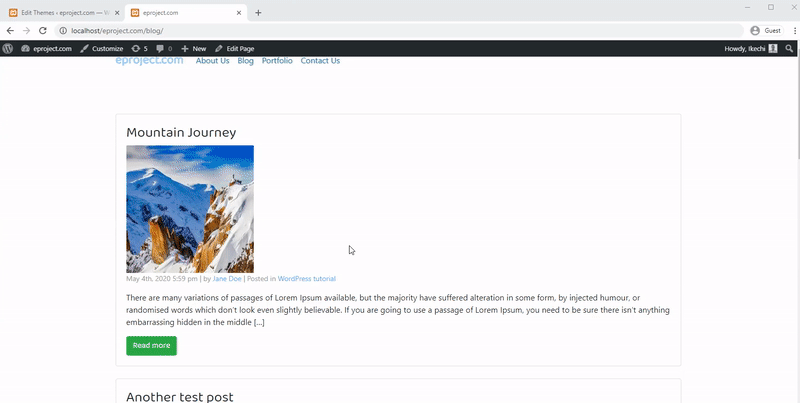 したがって、外観を変更するには、以下のCSSコードを使用して変更できます。
したがって、外観を変更するには、以下のCSSコードを使用して変更できます。

.about-author {
背景色:#f8f9fa;
パディング:20px; }
.about-author :: after {
コンテンツ: "";
明確:両方;
表示:テーブル; }
.about-author-image {
フロート:左;
幅:20%; }
.about-author-text {
フロート:右;
幅:75%; }
注: Webサイトに重大な変更を加える前に、必ずバックアップを作成してください。 さらに、これらの重要な変更を実行しているときにWebサイトでメンテナンスモードをアクティブにすると、より効果的になります。 プラグインComingSoon&MaintenanceModeを使用して非常に簡単に行うことができます。
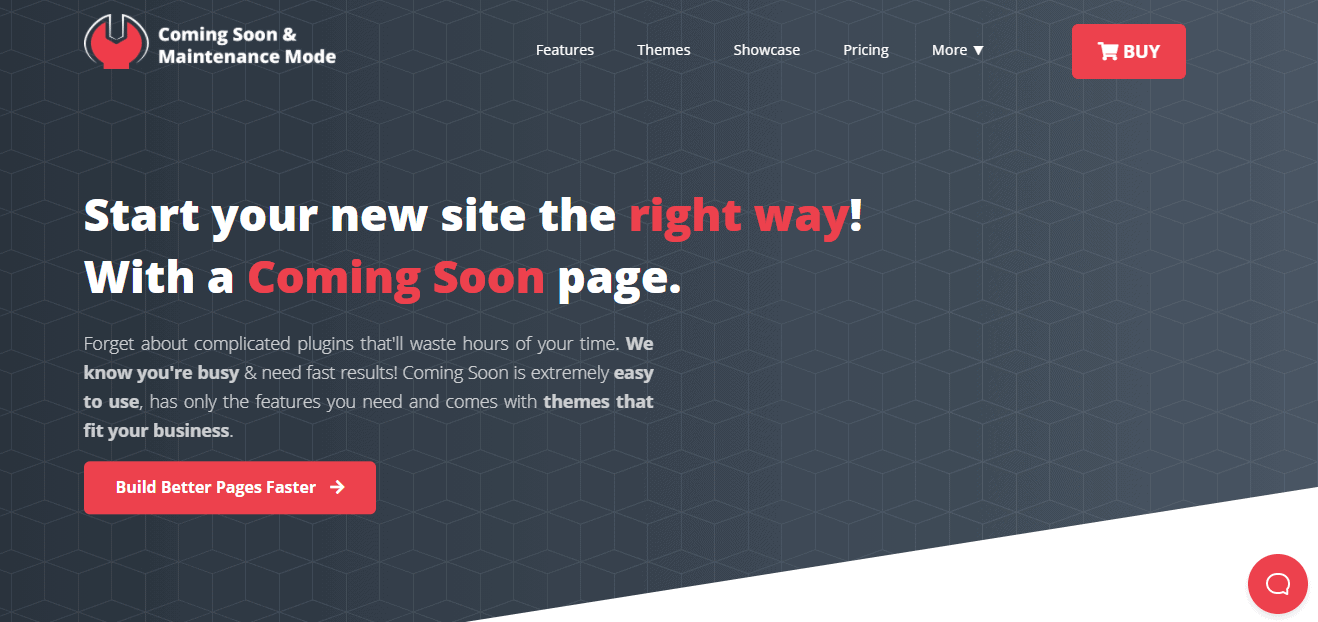 プラグインを使用してプロの著者ボックスを作成する
プラグインを使用してプロの著者ボックスを作成する
これまで、作成者ボックスとは何か、プラグインなしでWordPress作成者ボックスを追加する方法について説明してきました。 ただし、このセクションでは、プロセス全体を自動化する素晴らしいWPプラグインを紹介します。 つまり、コードを挿入したり、カスタマイズされたCSSコードを記述したりする必要はありません。
Simple Author Box Proは、数回クリックするだけでそのすべてを実行します。 これは、カスタムの配色、タイポグラフィ、ソーシャルメディアアイコンを備えた、完全にレスポンシブな作成者ボックスをWebサイトに自動的に追加するWPプラグインです。
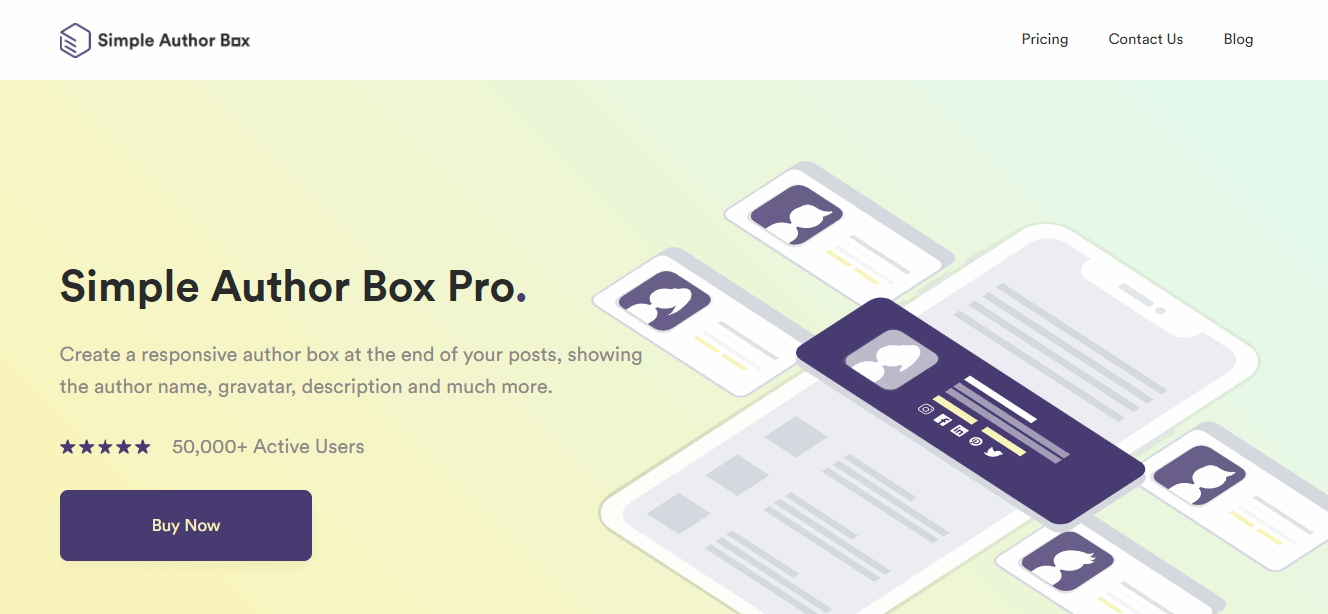 Simple Author Box Proプラグインの機能:
Simple Author Box Proプラグインの機能:
- 1人の作成者の名前、Webサイト、Gravatar、カスタムイメージ、バイオ、ソーシャルメディアのアイコンを追加できるだけでなく、Simple Author Pluginを使用すると、複数の作成者の作成者ボックスを作成できます。
- 著者ボックスのカスタマイズは、インタラクティブでユーザーフレンドリーなインターフェースを介して行われます。
- すべての作成者ボックスは完全にレスポンシブであるため、使用しているデバイスに関係なく、作成者ボックスはデバイスの画面にうまく適合しているように見えます
- プラグインはコードを記述せずに作成者ボックスを自動的に追加しますが、何かを変更したい場合は、いつでも「single.php」ファイルと「author.php」ファイルに移動して手動でコードを挿入できます。
- 作成者ボックスのデフォルトの動作は、Gravtarのユーザーアカウントに関連付けられたGravatar画像を許可するためにのみ作成されました。 ただし、Simple Author Boxはその機能を拡張し、作成者が任意のカスタム画像をアップロードできるようにします。
- WebサイトがRTL(右から左)言語に基づいている場合は、SimpleAuthorBoxでこのオプションをアクティブにできます。
- Simple Author Boxを使用すると、ゲスト作成者と共著者を追加することもできます(2人以上の共著者が投稿を書いた場合)。
SimpleAuthorBoxプラグインをインストールする方法
一般に、Simple Author Box Proを含め、WordPressプラグインをインストールする方法は2つあります。 最初の方法は、プラグインをダウンロードして、管理パネルの[プラグイン]タブにアップロードすることです。 非常に簡単な2番目のオプションは、WordPressリポジトリからプラグインをインストールすることです。
Simple Author Box Proのインストール(ダウンロード)
-
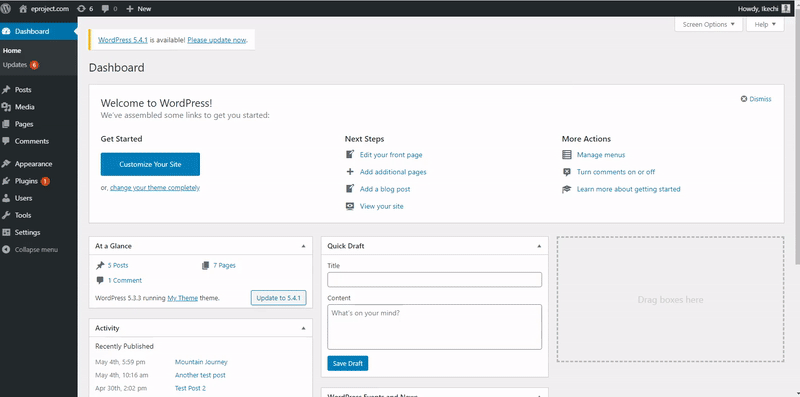 このリンクからプラグインの.zipファイルをダウンロードします。
このリンクからプラグインの.zipファイルをダウンロードします。 - プラグインに移動>新規追加
- simple-author-boxzipファイルを選択してアップロードします
- プラグインをインストールし、インストールプロセスが完了したらアクティブにします
Simple Author Box Proのインストール(WordPressリポジトリ)
- 「プラグイン」タブに移動し、「新規追加」オプションをクリックします
- 検索エリアに「SimpleAuthorBox」と書いてください
- WebfactoryLtdによって作成されたプラグインを提供するはずです
- 「今すぐインストール」をクリックし、インストール後にプラグインをアクティブ化します
- インストールが完了すると、パネルの左側の[設定]タブの下に[SimpleAuthorBox]タブが表示されます。 このセクションに移動して、Webサイトで使用する作成者ボックスの外観をカスタマイズできます。
シンプルな著者ボックス–デモ
カスタム背景:
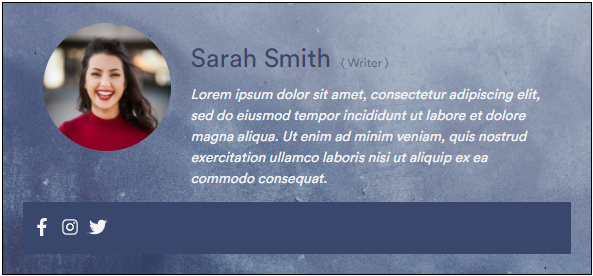 これは、追加のものが追加されていない標準のSimple AuthorBoxProの外観です。 背景画像だけが違うのがわかります。
これは、追加のものが追加されていない標準のSimple AuthorBoxProの外観です。 背景画像だけが違うのがわかります。
カスタムHTMLタブ:
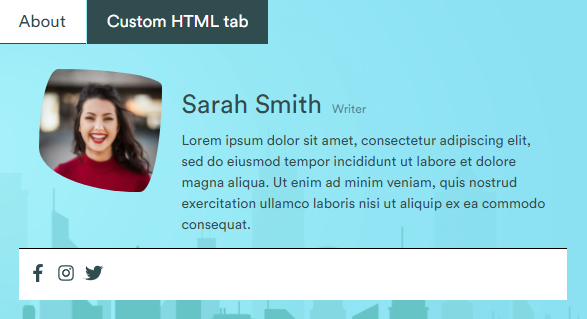 さらに自由度が必要な場合は、作成者ボックス内にカスタムHTMLタブを追加できます。 これを使用して、いくつかの追加情報を表示したり、著者によって書かれたすべての最新の記事を一覧表示したりできます。
さらに自由度が必要な場合は、作成者ボックス内にカスタムHTMLタブを追加できます。 これを使用して、いくつかの追加情報を表示したり、著者によって書かれたすべての最新の記事を一覧表示したりできます。
結論
ほら、WordPressのウェブサイトに著者ボックスを追加するのはとても簡単ですよね? プラグインなしでWordPress作成者ボックスを追加する手動アプローチを選択した場合、実際にはそうではありません。 それはより難しいだけでなく、あなたのウェブサイトの完全なクラッシュにつながるリスクがあります。
したがって、WordPressの.phpファイルに直接コードを挿入するのではなく、ツールを使用することを強くお勧めします。 Simple Author Box PROプラグインをチェックして、数回クリックするだけで作成者ボックスを設定できます。
